Comment trouver et supprimer des fichiers en double dans Google Drive
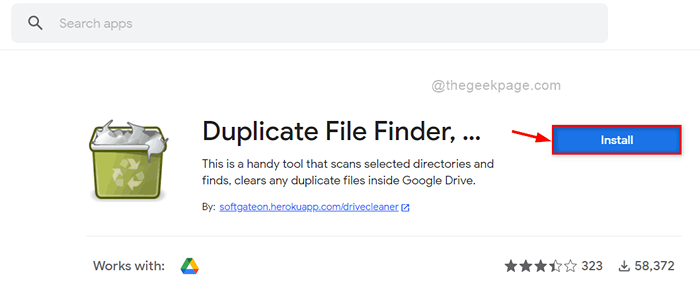
- 3891
- 107
- Jeanne Dupont
Google Drive offre un stockage cloud pour les utilisateurs pour stocker leurs fichiers importants. Il est très utile et il a son propre inconvénient qui ne peut autoriser que jusqu'à 15 Go d'espace gratuitement et il coûte plus cher pour plus d'espace. Dans cette situation, s'il y a des fichiers en double stockés sur votre Google Drive, ce sera simplement un gaspillage d'espace. Par conséquent, il est préférable de continuer à vérifier périodiquement des fichiers en double pour s'assurer qu'il y a suffisamment d'espace pour que d'autres fichiers soient stockés. Dans cet article, nous avons trouvé quelques méthodes par lesquelles vous pouvez trouver et supprimer les fichiers en double sur votre Google Drive.
Table des matières
- Comment trouver et supprimer des fichiers en double dans Google Drive à l'aide de Duplicate File Finder Add-in
- Comment trouver et supprimer des fichiers en double dans Google Drive manuellement
- Comment trouver et supprimer des fichiers en double dans Google Drive à l'aide de Google Search Bar
Comment trouver et supprimer des fichiers en double dans Google Drive à l'aide de Duplicate File Finder Add-in
Étape 1: Ouvrez l'outil de recherche de fichiers en double dans un nouvel onglet en cliquant simplement ici.
Étape 2: Une fois l'ouverture, cliquez sur le bouton Installer en plus du Finder Finder comme indiqué ci-dessous.
Étape 3: Suivez les instructions à l'écran pour l'installer sur votre système.
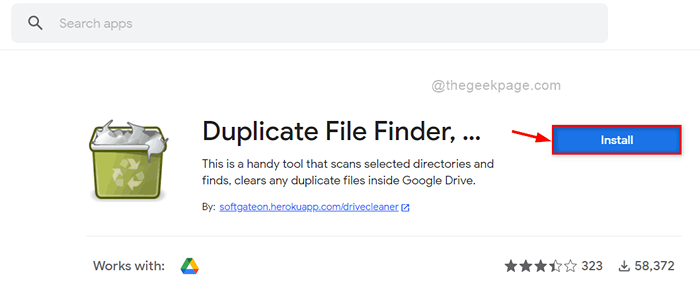
Étape 4: Accédez à l'icône Google Apps à côté de l'icône de profil dans le coin le plus supérieur à droite comme indiqué ci-dessous.
Étape 5: Ensuite, faites défiler les applications et cliquez Finder de fichier en double au fond.
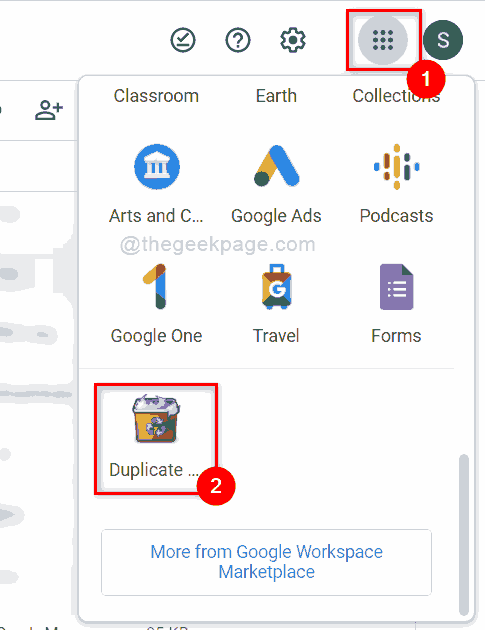
Étape 6: cliquez Sélectionnez des fichiers, des dossiers de Google Drive bouton comme indiqué ci-dessous.
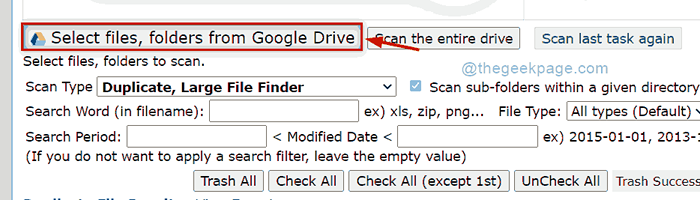
Étape 7: cliquez Connexion et autoriser bouton pour vous connecter avec vos informations d'identification de Google Drive.
NOTE: Veuillez permettre à votre navigateur de ne pas désactiver les cookies tiers pour la connexion.
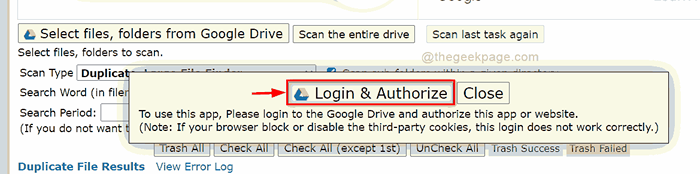
Étape 8: Après vous être connecté à vos informations d'identification Google Drive, sélectionnez Duplicate, grand Finder Finder option du Type de balayage menu déroulant.
Étape 9: Une fois terminé, cliquez Scannez l'intégralité du lecteur bouton pour scanner l'ensemble de votre lecteur et obtenir les fichiers en double.
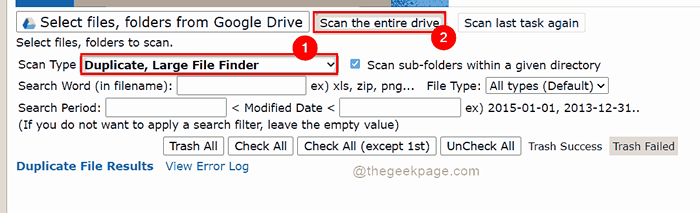
Étape 10: La section des résultats du fichier en double affichera tous les fichiers en double présents sur votre lecteur Google comme indiqué ci-dessous.
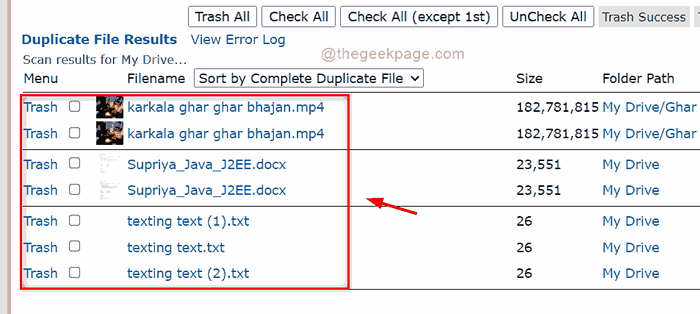
Étape 11: cliquez maintenant Vérifiez tout (sauf le 1er) bouton pour sélectionner tous les fichiers en double sauf les fichiers d'origine.
Étape 12: Ensuite, appuyez sur TRASH TOUT bouton pour supprimer tous ces fichiers en double que vous aviez sélectionnés.
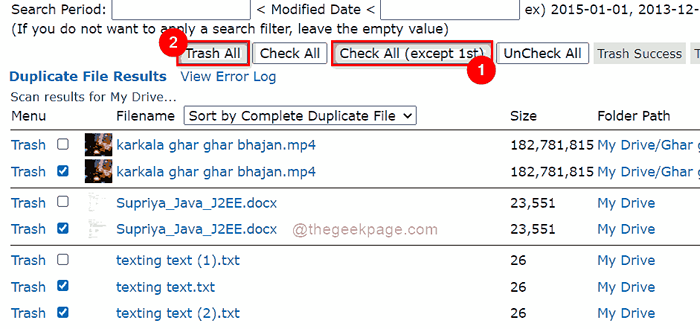
Étape 13: cliquez D'ACCORD bouton pour jeter tous ces fichiers.
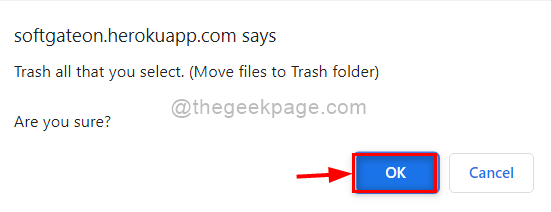
Étape 14: Maintenant, tous les fichiers en double sont supprimés de votre Google Drive et vous obtenez plus d'espace pour stocker tout autre fichier important de votre système.
Comment trouver et supprimer des fichiers en double dans Google Drive manuellement
Étape 1: Ouvrez Google Drive en cliquant ici
Étape 2: Veuillez vous connecter en utilisant vos informations d'identification de compte Google Drive si vous êtes déconnecté.
Étape 3: Recherchez manuellement dans la liste des fichiers stockés en regardant le nom de fichier qui sont les mêmes.
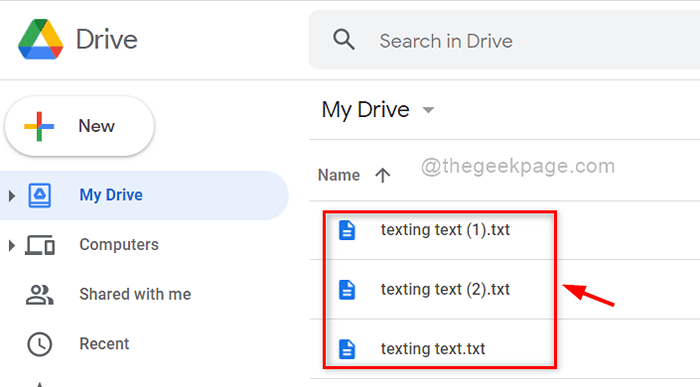
Étape 4: Cliquez avec le bouton droit sur les fichiers en double que vous souhaitez supprimer de Google Drive.
Étape 5: Ensuite, cliquez Retirer dans le menu contextuel comme indiqué ci-dessous.
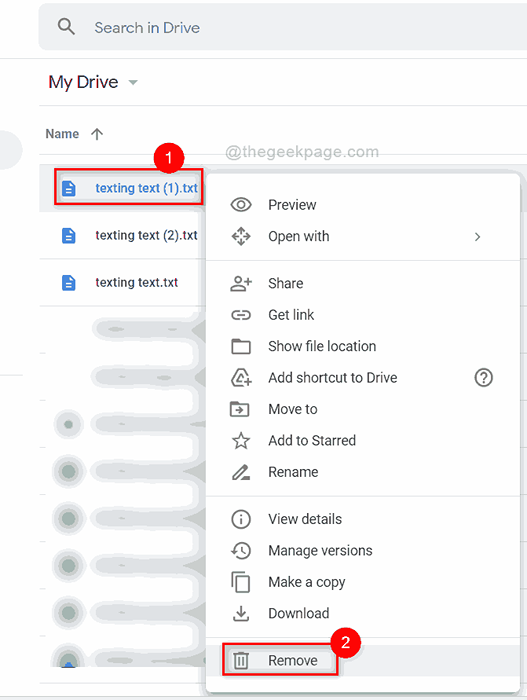
C'est ça. Le fichier en double est supprimé de votre Google Drive manuellement.
Comment trouver et supprimer des fichiers en double dans Google Drive à l'aide de Google Search Bar
Étape 1: Ouvrez Google Drive en cliquant ici dans un nouvel onglet.
Étape 2: Veuillez vous connecter en utilisant vos informations d'identification de compte Google Drive si vous êtes déconnecté.
Étape 3: Ensuite, tapez les numéros 1 ou 2 en fonction des fichiers en double à rechercher.
NOTE: Les fichiers en double sont stockés en ajoutant des numéros au nom du fichier d'origine. Par exemple: nom de fichier (1).TXT est le premier fichier en double de FileName.SMS.
Étape 4: Une fois les résultats de recherche affichés, sélectionnez le fichier en double que vous souhaitez supprimer.
Étape 5: cliquez Poubelle icône située ci-dessus comme indiqué ci-dessous OU Appuyez simplement sur Supprimer clé de votre clavier.
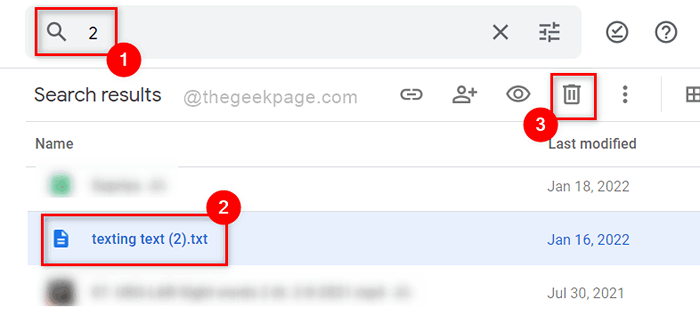
Étape 6: Ces fichiers en double supprimés sont déplacés vers la poubelle dans Google Drive et seront supprimés en permanence après 30 jours automatiquement.
C'est ça.C'est tous les gars!
J'espère que cet article était enfformatif.Veuillez nous laisser les commentaires ci-dessous.Merci!
- « Correction du code d'erreur 39 avec le lecteur CD / DVD / USB sur Windows 11/10
- Corrigez aucune carte graphique appropriée trouvée dans Windows 11/10 »

